Til alle jer derude, der gerne vil gendanne iOS-data på Mac-computer, vil denne tutorial lære jer, hvordan du gendanner slettede eller mistede beskeder, kontakter, fotos, opkaldshistorik, noter og andet vigtigt indhold på din iOS-enhed, inklusive iPhone 15, iPhone 15 Plus, iPhone 15 Pro, iPhone 15 Pro Max, iPhone 14, iPhone 14 Plus, iPhone 14 Pro, iPhone 14 Pro Max, iPhone 13, iPhone 13 Pro, iPhone 13 Pro Max, iPhone 13 mini, iPhone 12, iPhone 12 Pro, iPhone 12 Pro Max, iPhone 12 mini, iPhone 11, iPhone 11 Pro, iPhone 11 Pro Max, iPhone XS, iPhone XS Max, iPhone XR, iPhone X, iPhone 8, iPhone 7, SE, iPhone 6s Plus og iPhone 6s . iOS-datagendannelsestilstande inkluderer - gendan fra iOS-enhed og gendan fra iTunes-sikkerhedskopifil. Lad os springe ind!
Kør Tipard iOS Data Recovery til Mac og tilslut din iOS-enhed til Mac.
Klik på knappen "Start scanning" for at begynde at scanne din iOS-enhed. Når det er gjort, skal du vælge de filer, du gerne vil gendanne. Bemærk: Hvis du bruger iPhone 4 / 3GS, iPad 1 eller iPod touch 4, skal du downloade et plugin og gå ind i scanningstilstand ved at følge instruktionerne på grænsefladen.
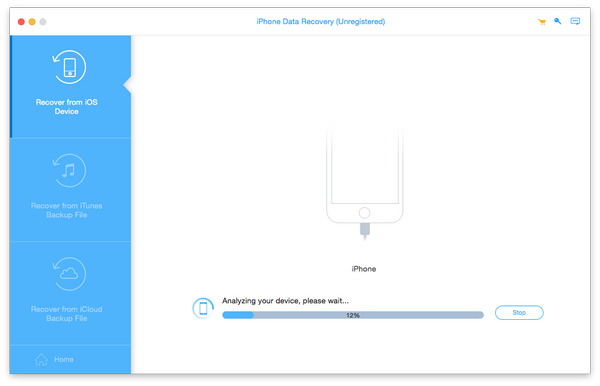
Du kan forhåndsvise data før genoprettelse. Hvis de markerede filer er lige, hvad du vil, skal du klikke på knappen Gendan i nederste højre hjørne for at starte.
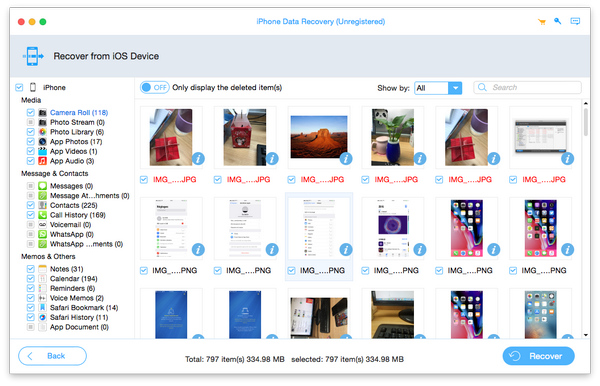
Hvis din video har forkert synsvinkel, kan du rotere videoretningen for at gøre det nemmere som "Rotér 90 med uret, Rotér 90 mod uret, Horisontal flip, Vertikal flip".
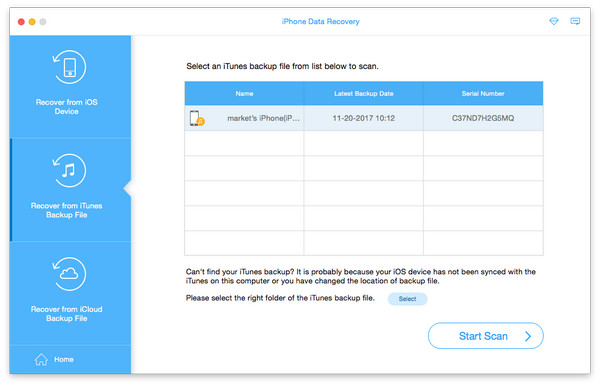
Vælg en iTunes-backupfil, der skal downloades, og klik derefter på scan-knappen for at scanne data i den. Når det er færdigt, skal du vælge filer, du vil genoprette fra iTunes.
Klik på gendannelsesknappen, og gendannelsen starter på ingen tid.